1、เลือก ขาเข้าโดยการสแกน ข้อมูลคำสั่งซื้อสามารถระบุได้ตามการป้อนข้อมูลหรือการสแกนหมายเลขคำสั่งคลังสินค้า/หมายเลขคำสั่งซื้อคลังสินค้า ERP หลังจากสแกน PDA แล้ว จะเข้าสู่หน้าการขาเข้า(รูปภาพที่ 3) สินค้า SKU สามารถระบุข้อมูลคำสั่งซื้อตามการป้อนหรือการสแกนบาร์โค้ด SKU/รหัสสินค้า/รหัสที่กำหนดเอง และตำแหน่งจัดเก็บสินค้าจะแสดงตำแหน่งที่เชื่อมต่อโดยอัตโนมัติ (
รูปภาพที่ 4) จำนวนคลังสินค้าขาเข้าจะนับจาก “1” และจำนวนจะ +1 โดยอัตโนมัติสำหรับการสแกนแต่ละครั้งด้วย PDA ตรวจสอบจำนวนขาเข้าอถูกต้องแล้ว ให้คลิก “สิ้นสุดขาเข้า” เพื่อเสร็จสิ้นการขาเข้า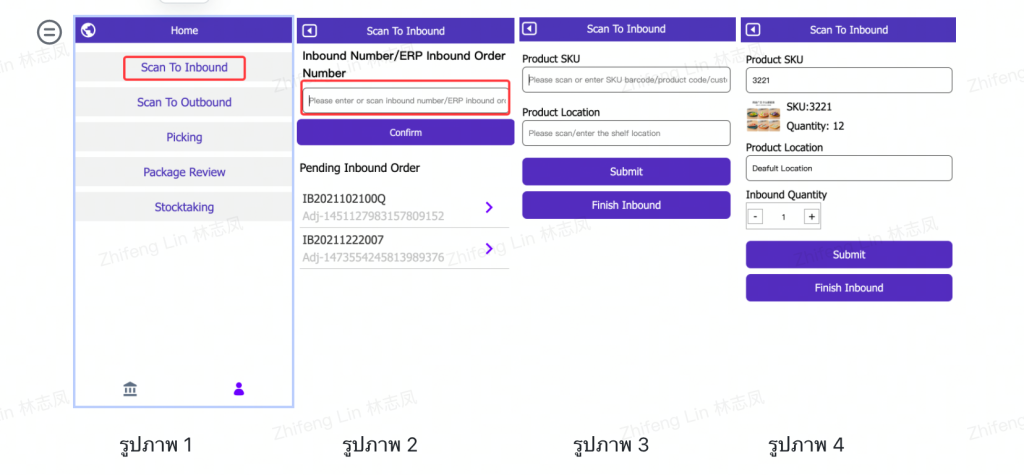
2、จะต้องทำอย่างไรหากจำนวนคลังสินค้าขาเข้าจริงแตกต่างจากใบคลังสินค้าขาเข้า?หมายเหตุ: จำนวน
คลังขาเข้าจริงสามารถน้อยกว่าจำนวนของใบคลังสินค้าขาเข้า แต่ไม่เกินจำนวนของใบคลังสินค้าขาเข้า เมื่อจำนวนขาเข้าจริงน้อยกว่าจำนวนของใบคลังสินค้าขาเข้า ให้คลิก “ส่ง” และระบบจะดำเนินการขาเข้าให้สมบูรณ์ตามจำนวนขาเข้าจริง หากคุณคลิก “สิ้นสุดขาเข้า” ระบบจะแจ้งว่า “คำสั่งซื้อยังไม่ขาเข้าเสร็จสมบูรณ์ คุณแน่ใจหรือไม่ว่าจะกลับมา?” (รูปภาพที่ 1) คลิก “ยืนยัน” และระบบจะขาเข้าให้สมบูรณ์ตามจำนวนขาเข้าจริง ใบคลังสินค้าขาเข้าดำเนินการเพียงส่วนหนึ่งของ SKU และจะไม่ได้ดำเนินการการขาเข้า SKU ที่เหลือ หากคุณคลิก “ส่ง” หน้าจะแสดง “โปรดสแกนหรือป้อน SKU /รหัสสินค้า/รหัสที่กำหนดเอง” คุณสามารถดำเนินการ SKU ที่ยังไม่ได้ขาเข้าต่อไปได้ (รูปภาพที่ 2) หากคุณคลิก “สิ้นสุดขาเข้า” ระบบจะแจ้งว่า “คำสั่งซื้อยังไม่ขาเข้าเสร็จสมบูรณ์ คุณแน่ใจหรือไม่ว่าจะกลับมา?” (รูปภาพที่ 1) คลิก “ยืนยัน” และระบบจะขาเข้าให้สมบูรณ์ตามจำนวนขาเข้าจริง หากจำนวนคลังขาเข้าจริงมากกว่าจำนวนของใบคลังสินค้าขาเข้า ระบบจะแจ้งข้อผิดพลาด “จำนวนคลังขาเข้าจริงต้องไม่เกินจำนวนของใบคลังสินค้าขาเข้า” (ภาพที่ 3) จากนั้นจำนวนคลังขาเข้าจะถูกเรียกคืนโดยอัตโนมัติเพื่อให้สอดคล้องกับจำนวนใบคลังสินค้าขาเข้า คลิก “ส่ง” หรือ “สิ้นสุดการขาเข้า” และและระบบจะขาเข้าให้สมบูรณ์ตามจำนวนคลังสินค้าขาเข้า (สำหรับรายละเอียดเกี่ยวกับวิธีขาเข้า SKU ส่วนเกิน โปรดดูที่: จะทำอย่างไรหากจำนวน SKU ที่ขาเข้าจริงมากกว่าจำนวนในใบคลังสินค้าขาเข้า)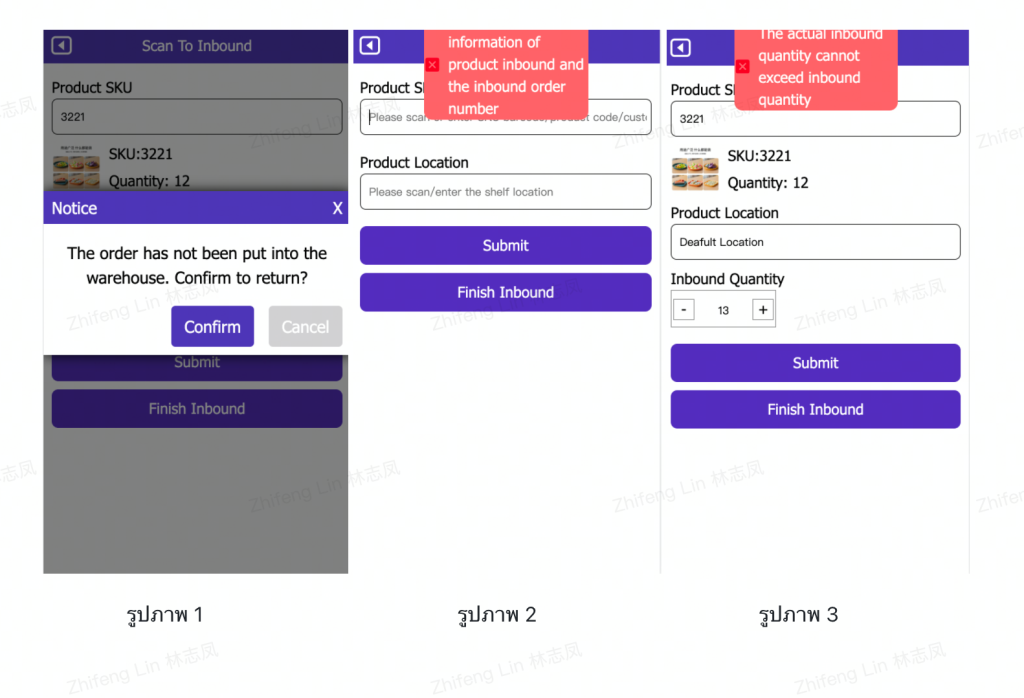


 Ginee
Ginee
 24-12-2021
24-12-2021


